O app sumiu? | Como voltar os aplicativos para a tela do celular
Por Caio Carvalho • Editado por Douglas Ciriaco |
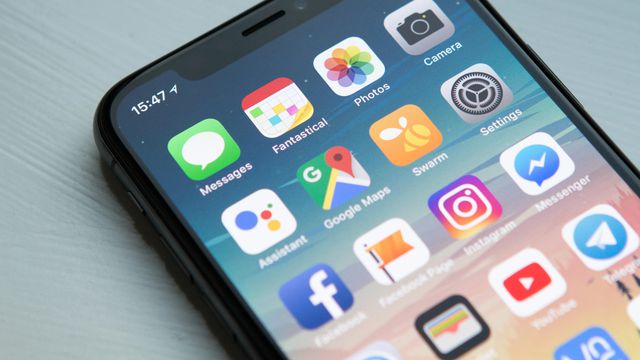
É comum que alguns apps sumam da tela do celular sem explicação. Felizmente, tem como voltar os aplicativos para a tela de um Android ou de um iPhone (iOS) usando recursos nativos de cada sistema, sem precisar instalar ferramentas adicionais. Aprenda no tutorial a seguir o que fazer quando os aplicativos somem da tela do celular e conheça as principais razões para isso acontecer.
- "O app não foi instalado"; saiba resolver o problema no Android
- Por que não consigo atualizar os aplicativos do meu iPhone?
Por que o app sumiu?
Um aplicativo pode deixar de aparecer na tela do celular por alguns motivos. Entre eles:
- Foi removido da tela de início, mas continua instalado;
- Foi excluído;
- Foi desabilitado;
- Apresentou um erro ou bug após ser atualizado;
- Apresentou um erro ou bug após ser fechado.
Com exceção de ferramentas excluídas, em todas as outras situações é possível voltar os aplicativos na tela do celular acessando a lista de apps. Trata-se da galeria ou biblioteca dos programas instalados no seu Android ou iPhone.
Onde fica a lista de apps do celular
No Android, a lista de apps é conhecida como gaveta de aplicativos; no iPhone (iOS), ela se chama biblioteca de Apps. Entretanto, em ambos os sistemas elas possuem o mesmo objetivo, que é justamente listar todos os aplicativos salvos no celular.
O caminho para acessar a lista de apps pode variar de acordo com a versão do sistema operacional e do modelo do smartphone. Mas, no geral, é o seguinte:
- No Android: na tela inicial, arraste a tela de baixo para cima para mostrar os apps;
- No iPhone: na tela inicial, arraste a tela da direita para a esquerda e toque na barra de busca “Biblioteca de Apps”.
Como voltar aplicativos que sumiram para tela do celular
Para o tutorial a seguir, certifique-se que os aplicativos que você quer deixar à mostra novamente estão instalados no seu smartphone. Se houver alguma ferramenta que não aparece, você precisará reinstalar o programa pela Google Play Store ou App Store.
No Android
- Abra a gaveta de apps;
- Localize o aplicativo que você quer devolver à tela do celular;
- Toque e segure o aplicativo por alguns segundos até aparecer um menu de opções;
- Para selecionar mais de um app ao mesmo tempo, toque em “Selecionar” e marque os outros apps;
- Vá em “Adicionar à tela inicial”.
E pronto. Se preferir editar em qual tela o aplicativo ficará destacado, toque e segure sobre o app e depois arraste o ícone até a tela desejada.
No iPhone
- Abra a “Biblioteca de Aplicativos” no iPhone;
- Localize o aplicativo que você quer devolver à tela inicial;
- Toque e segure o aplicativo por alguns segundos até ele começar a tremer;
- O app será adicionado à tela do celular.
Para quem tem iPhone, também dá para escolher a tela em que o app devolvido ficará guardado. É só tocar e segurar sobre o app, e por fim arrastar o ícone até a tela desejada.